
El iPhone 8 resuelto no se enciende después de agotar la batería
13 agosto, 2020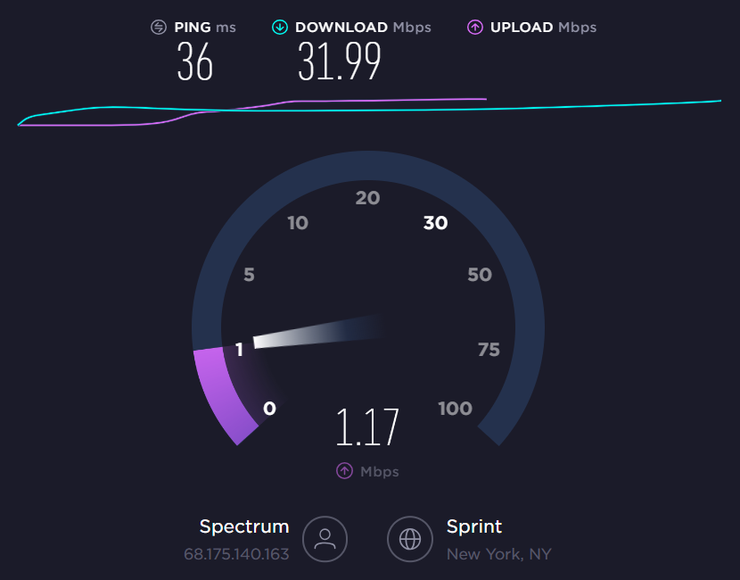
Cómo solucionar el problema de navegación lenta por Internet de iOS 13 en su iPhone 8, los sitios web se cargan muy lentamente
13 agosto, 2020Cómo reparar un Apple iPhone 8 que se sobrecalienta después de la actualización de iOS 11.4 [Guía de solución de problemas]
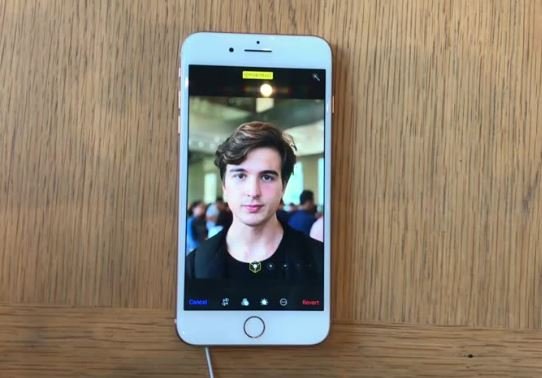
Los dispositivos móviles normalmente se calientan cuando se instalan nuevas actualizaciones de software y poco después. Esto se debe al procesador que está trabajando para descargar e instalar el archivo de actualización. Un dispositivo puede calentarse mucho cuando el archivo de actualización para descargar e instalar es enorme porque el procesador tardaría un tiempo en completar su tarea. Cuanto mayor sea el tamaño del archivo de actualización, más tardará el procesador de su dispositivo en completarse, y es entonces cuando su dispositivo tiende a sobrecalentarse. Pero, de nuevo, esto es normal. Una vez que la actualización esté completamente instalada, la temperatura de su dispositivo debería volver a la normalidad. Sin embargo, si sigue siendo más cálido de lo habitual incluso cuando ya está inactivo, entonces algo debe estar mal y eso debe resolverse.
Generalmente, si no es un hardware defectuoso, el culpable debe ser un error de software. En esta publicación se destacan algunas soluciones alternativas sugeridas que se pueden utilizar para solucionar un problema pertinente en el iPhone 8 que se se sobrecalienta después de instalar la actualización de iOS 11.4. Si se encuentra entre los que padecen este problema posterior a la actualización en dicho dispositivo iOS, esta publicación puede ayudarlo. Siga leyendo si necesita ayuda.
Antes de continuar, si encontraste esta publicación porque estabas tratando de encontrar una solución a tu problema, intenta visitar nuestra página de solución de problemas [ 19459003] ya que ya hemos abordado la mayoría de los problemas comúnmente reportados con el teléfono. Ya hemos proporcionado soluciones a algunos de los problemas informados por nuestros lectores, así que intente encontrar problemas similares a los suyos y utilice las soluciones que sugerimos. Si no funcionan para usted y necesita más ayuda, complete nuestro Cuestionario de problemas de iPhone y presione enviar.
Cómo solucionar problemas del iPhone 8 que se sobrecalienta después de la actualización de iOS 11.4
Antes de solucionar los errores de software que podrían haber causado que su iPhone sobrecalentar , dejar que se enfríe un poco. Puede apagarlo o dejarlo inactivo durante unos minutos hasta que su temperatura se reduzca al nivel normal. Si eso no funciona, puede probar las siguientes soluciones y ver cómo responde su iPhone.
Primera solución: borre todas las aplicaciones en segundo plano y luego reinicie.
Las aplicaciones en segundo plano suelen ser las culpables, especialmente cuando alguna de ellas falla o se vuelve deshonesta después de instalar una nueva actualización de firmware. Cuando una aplicación se vuelve fraudulenta, es probable que presione al procesador para que funcione constantemente hasta que se acelera por completo. Esto hace que el dispositivo se caliente o incluso se caliente mucho.
- Pulse el botón Inicio dos veces rápidamente. Al hacerlo, se abrirá una nueva pantalla que contiene una lista de todas las aplicaciones utilizadas recientemente. Estas aplicaciones aún están abiertas y ejecutándose en segundo plano.
- Para cerrar aplicaciones individuales, deslice hacia arriba en una aplicación para cerrarla.
Cuando hayas terminado de borrar las aplicaciones en segundo plano, reinicia tu iPhone 8 para borrar la memoria interna de cualquier archivo de caché erróneo y, de la misma forma, para actualizar el sistema operativo.
Si tu iPhone se sobrecalienta y la pantalla no responde, entonces puedes forzarlo a reiniciarse. Si lo hace, también obligará a las aplicaciones en segundo plano a cerrarse y luego reiniciar el sistema operativo. Al igual que en el reinicio habitual o el reinicio por software, un reinicio forzado no afectará los datos almacenados en la memoria interna de su iPhone siempre que se haga correctamente. Un reinicio forzado en el iPhone 8, 8 Plus y iphone x es diferente de los procedimientos anteriores. Así es como se hace:
- Presione y suelte rápidamente el botón para subir el volumen.
- Luego presione y suelte el botón para bajar el volumen.
- Finalmente, presione y mantenga presionado el Botón lateral / de encendido hasta que el teléfono se reinicie.
Espere hasta que el teléfono se inicie por completo y luego utilícelo como lo hace normalmente. Si aún se sobrecalienta, continúe con la resolución de problemas.
Segunda solución: restablezca todas las configuraciones en su iPhone 8.
Algunas actualizaciones de software cambiarían automáticamente la configuración de su dispositivo. Realmente no hay nada de qué preocuparse mientras todo funcione según lo previsto en su dispositivo. Pero si algo anda mal, entonces necesita reconfigurar la configuración de su iPhone para rectificar el error y que vuelva a funcionar sin problemas. Si este es el caso, puede intentar restablecer todas las configuraciones en su iPhone 8 para restaurar las configuraciones y opciones predeterminadas. Luego, puede configurar las opciones necesarias individualmente de acuerdo con sus preferencias anteriores. Este restablecimiento no afectará ningún dato ni información personal que haya guardado en la memoria interna de su dispositivo, por lo que no es necesario crear copias de seguridad de antemano. A continuación, se explica cómo hacerlo:
- Navegue a Configuración desde la pantalla de inicio.
- Toque General .
- Desplácese y toque Restablecer .
- Seleccione Restablecer todas las configuraciones de las opciones dadas.
- Si se le solicita, ingrese la contraseña correcta para su dispositivo.
- Luego toque la opción para confirmar la acción.
Si es necesario, active manualmente su iPhone para que se reinicie después de restablecer la configuración para aplicar los cambios en consecuencia y actualizar la memoria. Hacerlo evitará que las aplicaciones o el dispositivo presenten fallas posteriores.
Tercera solución: Restaura tu iPhone 8 a sus valores predeterminados de fábrica (restablecimiento de fábrica).
Si el restablecimiento anterior no resolvió el problema y su iPhone 8 todavía se está sobrecalentando , entonces puede proceder con un restablecimiento maestro o restablecimiento de fábrica. La nueva actualización podría haber provocado de alguna manera errores complejos del sistema que no pudieron remediarse con soluciones anteriores. En este caso, una eliminación completa del sistema probablemente borrará los errores y devolverá el sistema a su estado. Se recomienda hacer una copia de seguridad de todos sus datos críticos de antemano, ya que todos se eliminarán en el proceso. Dado que su dispositivo no está en su estado normal, realizar un restablecimiento de fábrica a través de iTunes sería una mejor opción. Para comenzar, prepare su computadora. Puede utilizar una PC con Windows o una computadora Mac con una versión posterior del sistema operativo y la última versión del software iTunes instalada. Una vez que esté todo listo, continúe con estos pasos para restablecer la configuración de fábrica de su iPhone 8 en iTunes en su computadora:
- Cierre cualquier otro programa en su computadora.
- Conecte su iPhone a su computadora usando el cable USB o el cable Lightning suministrados.
- Espere hasta que iTunes reconozca su iPhone 8. Puede hacer una copia de seguridad de sus archivos en iTunes en su computadora antes de reiniciar su dispositivo.
Sigue el resto de las instrucciones en pantalla para restablecer y restaurar tu iPhone 8 a los valores predeterminados de fábrica. Después del reinicio, puede configurar su iPhone como nuevo.
Cuarta solución: Restaura tu iPhone en iTunes.
Como última solución alternativa, puede intentar restaurar su iPhone 8 en iTunes a través del modo DFU (Actualización de firmware del dispositivo). Esta restauración borrará cada bit de código en el hardware y software y luego restaurará su dispositivo. Si desea continuar, asegúrese de hacer una copia de seguridad de todos sus datos importantes, ya que todo se borrará en el proceso. Cuando esté todo listo, puede consultar estos pasos para llevar a cabo una restauración en modo DFU en su iPhone 8:
- Conecte su iPhone 8 a su computadora.
- Abre iTunes en tu computadora.
- Apague su iPhone si es necesario.
- Presione y mantenga presionado el Botón lateral / de encendido durante 3 segundos.
- Luego presione y mantenga presionado el botón para bajar el volumen mientras mantiene presionado el botón lateral / de encendido.
- Mantenga presionados ambos botones durante 10 segundos. Si ve el logotipo de Apple , significa que ha mantenido presionados los botones durante demasiado tiempo y, por lo tanto, deberá comenzar de nuevo desde arriba.
- Suelta el Botón lateral / de encendido pero mantén presionado el Botón para bajar el volumen durante unos 5 segundos. Si ve la pantalla Conectar a iTunes, significa que ha mantenido presionado el botón durante demasiado tiempo y que tendrá que empezar de nuevo.
- Si la pantalla permanece negra, significa que ha ingresado correctamente al modo DFU en su iPhone 8.
En este punto, puede instigar la restauración de iOS en iTunes en su computadora. Simplemente siga las instrucciones en pantalla para completar el proceso de restauración. Cuando la restauración se complete con éxito, puede continuar con el proceso de configuración inicial para habilitar las funciones necesarias en su iPhone. Todo debería estar funcionando bien para entonces.
Busque más ayuda
Puede informar el problema al Soporte técnico de Apple o al proveedor de su dispositivo para que puedan estar al tanto y, si es necesario, Incluya el problema de sobrecalentamiento del iPhone 8 en la lista de problemas prioritarios para abordar en el próximo parche de corrección de actualización. O también puede llevar su dispositivo a un centro de servicio de Apple cercano y hacer que lo examine un técnico autorizado. Hacerlo puede ayudarlo a descartar hardware defectuoso de los posibles desencadenantes. No siempre significa que la nueva actualización sea la culpable cada vez que ocurre un problema después de actualizar el software del dispositivo. A veces, lo que está ocurriendo es un síntoma de daños en el hardware. Dicho esto, también es imperativo que los componentes de hardware (como la batería) sean evaluados adecuadamente por un técnico de Apple.
Conéctese con nosotros
Si necesita más ayuda con el uso de ciertas funciones y características del nuevo teléfono inteligente Apple iPhone 7, no dude en para visitar nuestra página de tutoriales. Allí puede encontrar una lista de contenidos instructivos, tutoriales paso a paso, así como respuestas a las preguntas frecuentes sobre el iPhone 7. Si tiene otras inquietudes o encuentra algunos problemas al usar el teléfono, puede comunicarse con nosotros a través de este formulario . Solo asegúrese de proporcionarnos más detalles sobre el problema o los problemas del dispositivo que pueda tener y estaremos encantados de ayudarle.
